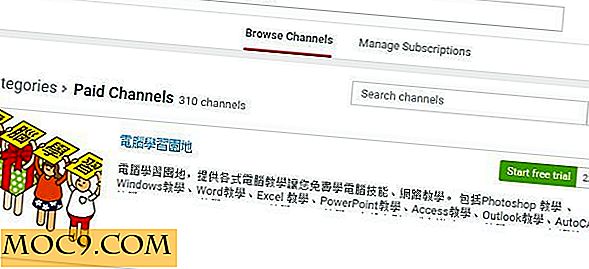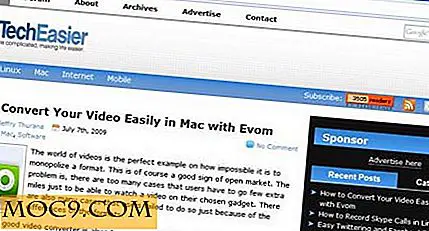So sichern Sie Ihre Google-Dokumente
Cloud-Speicher ist eine gute Sache, da Sie damit eine große Menge an Daten speichern können, ohne den gesamten Speicherplatz Ihres Systems zu belegen. Sie können Ihre Dateien auch mit Ihren Mitarbeitern oder Freunden teilen, ohne Massen-E-Mails versenden oder größere Dateien in mehrere Teile aufteilen zu müssen. Wie bei allen Speicherformen kann es jedoch schief gehen und es kann nie zu 100% vertraut werden.
Unabhängig davon, ob es sich um eine Cloud oder einen lokalen Speicher handelt, solange die Datei für Sie wichtig ist, wissen Sie, dass Sie eine Sicherungskopie erstellen müssen. Wir haben viele lokale Backup-Lösungen abgedeckt. Heute zeigen wir Ihnen, wie Sie Ihre Google-Dokumente sichern.
1. Melden Sie sich bei Ihren Google-Dokumenten an.

2. Sie sollten ein Kontrollkästchen neben dem Menüsymbol Aktionen anzeigen. Aktivieren Sie dieses Kontrollkästchen, um alle Dokumente in Google Docs auszuwählen. Sie können so viele auswählen, wie Sie möchten, wenn Sie keine älteren Elemente benötigen. Wenn Sie nur eine kleine Liste ausgewählter Objekte sichern möchten, können Sie nur diese manuell auswählen. Es wird schneller sein als die Auswahl der Dinge, die Sie nicht brauchen.

Sobald Sie Ihre Auswahl getroffen haben, klicken Sie auf das Menü Aktion und wählen Sie die Option "Download".

3. Nun werden Sie gefragt, in welchem Format Sie Ihre Dateien speichern möchten. Wählen Sie den Dateityp für jeden Dokumenttyp mit der Pull-Down-Box auf der rechten Seite.

Wenn Sie für Mac-Benutzer Office für Mac verwenden, können Sie die Standardauswahl in Office speichern. Da iWork mit Office kompatibel ist, können Sie dieses Format auch für die native Suite verwenden. Wenn Sie diese Datei zur späteren Speicherung auf einem Flash-Laufwerk speichern möchten und Sie sie auf mehreren Geräten verwenden möchten, sollten Sie die Dateien möglicherweise als HTML speichern. HTML-Dateien sind in der Regel schlank und ermöglichen Ihnen den Zugriff auf den Text ohne viel Speicherplatz zu verlieren.

4. Klicken Sie abschließend auf die Schaltfläche Download. Ihre Dateien werden gezippt und der Download startet automatisch. Stellen Sie sicher, dass das Optionsfeld neben Speichern ausgewählt ist, und klicken Sie auf OK. Möglicherweise möchten Sie den Dateinamen notieren, damit Sie eine einfache Spotlight-Suche durchführen können, um die Datei später zu finden. Dies wird Ihren Download beginnen. Dies kann einige Zeit dauern, abhängig von der Anzahl der Dateien, die Sie haben.
Dort haben Sie es, eine Sicherung, die Sie auf Ihrem lokalen Rechner verwenden können, und speichern Sie es für die zukünftige Verwendung.